Linux システム権限が不十分な場合の解決策: ユーザー ID と権限を確認する、ファイル/ディレクトリ権限を確認する (ls -l)、ファイル/ディレクトリ権限を変更する (chmod)、ファイル/ディレクトリ所有者を変更する (chown)、sudo を使用するコマンド (sudo コマンドの前に追加); umask 設定を調整します (umask のデフォルト権限の表示/変更)。

Linux システムでのアクセス許可が不十分な場合の解決策
Linux システムでは、ユーザーがファイルにアクセスまたは変更しようとすると、ディレクトリにアクセスすると、権限が不十分であるというエラーが発生する可能性があります。この問題を解決する方法は次のとおりです:
1. ユーザー ID の確認
現在のユーザーが必要な操作を実行するための十分な権限を持っていることを確認します。 whoami コマンドを使用して、現在のユーザー ID を表示します。ユーザーが root でない場合は、root 権限を取得するか、権限を持つユーザーにサポートを求める必要があります。
2. ファイルまたはディレクトリのアクセス許可を確認する
ls -l コマンドを使用して、ファイルまたはディレクトリのアクセス許可を確認します。権限は、ユーザー、グループ、その他のユーザーの 3 つのグループに分類されます。各グループには、読み取り (r)、書き込み (w)、実行 (x)、またはなし (-) 権限を付与できます。
3. ファイルまたはディレクトリのアクセス許可を変更する
ファイルまたはディレクトリのアクセス許可を変更するには、chmod コマンドを使用します。たとえば、ファイル所有者に読み取りおよび書き込み権限を付与するには、次のコマンドを使用できます:
<code>chmod u+rw filename</code>
4. ファイルまたはディレクトリの所有者を変更します
If currentユーザーには十分な権限がありません。十分な権限を持つユーザーにファイルまたはディレクトリの所有権を変更できます。所有者を変更するには、chown コマンドを使用します (例:
<code>chown username filename</code>
5)。sudo コマンド
sudo を使用します。コマンドを使用して、ユーザーが一時的に root としてコマンドを実行できるようにします。コマンドの前に sudo を追加します (例:
<code>sudo chmod u+rw filename</code>
6. umask 設定の調整
#umask ファイルと設定を行います)ディレクトリ作成時のデフォルトの権限。現在の umask 設定を表示するには、次のコマンドを使用します。
<code>umask</code>
umask 設定を変更するには、次のコマンドを使用します。
<code>umask <new_setting></new_setting></code>
たとえば、デフォルトの読み取りおよび書き込み権限を設定するには、次のようにします。次のコマンドを使用します:
<code>umask 002</code>
注:
-
sudoコマンドを使用すると、ユーザーはあらゆるアクションを実行できるようになりますので、注意して使用してください。 。 - ファイルまたはディレクトリのアクセス許可を変更すると、他のユーザーやシステムのセキュリティに影響を与える可能性があるため、変更を行う前に慎重に検討してください。
- 重要なファイルやディレクトリに変更を加える前に、必ずバックアップを作成してください。
以上がLinuxシステムで不十分な権限を解決する方法の詳細内容です。詳細については、PHP 中国語 Web サイトの他の関連記事を参照してください。
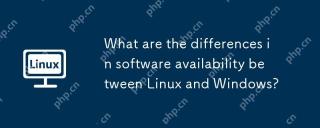 LinuxとWindowsのソフトウェアの可用性の違いは何ですか?May 07, 2025 am 12:03 AM
LinuxとWindowsのソフトウェアの可用性の違いは何ですか?May 07, 2025 am 12:03 AMLinuxoffersextiveopen-sourcesoftwareandcustomization、butlackssomecommercialapplications; windowsexcelsincommercialsoftwareandgaming、buthasless-customization.linuxusespackagemanagersforeasesoftwareinStallationAndprovides-community-drivedrepositories、w
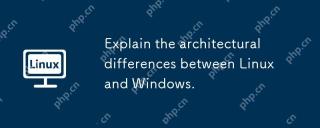 LinuxとWindowsのアーキテクチャの違いを説明してください。May 06, 2025 am 12:01 AM
LinuxとWindowsのアーキテクチャの違いを説明してください。May 06, 2025 am 12:01 AMLinuxとWindowsのアーキテクチャの主な違いには、次のものが含まれます。1)設計哲学とカーネル構造:Linuxはモジュラーカーネルを使用し、Windowsは単一のカーネルを使用します。 2)ファイルシステム:Linuxは複数のファイルシステムをサポートし、Windowsは主にNTFSを使用します。 3)セキュリティ:Linuxは、許可管理とオープンソース機能で知られています。 Windowsには独自のセキュリティメカニズムがありますが、修理に遅れます。 4)使用経験:Linuxコマンドラインの操作はより効率的であり、Windowsグラフィカルインターフェイスはより直感的です。
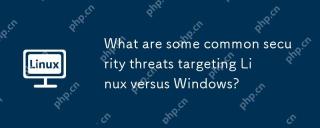 LinuxとWindowsをターゲットとする一般的なセキュリティの脅威は何ですか?May 05, 2025 am 12:03 AM
LinuxとWindowsをターゲットとする一般的なセキュリティの脅威は何ですか?May 05, 2025 am 12:03 AMLinuxおよびWindowsシステムは、さまざまなセキュリティの脅威に直面しています。一般的なLinuxの脅威には、rootkit、DDOS攻撃、エクスプロイト、許可のエスカレーションが含まれます。一般的なウィンドウの脅威には、マルウェア、ランサムウェア、フィッシング攻撃、ゼロデイ攻撃が含まれます。
 LinuxとWindowsのプロセス管理はどのように異なりますか?May 04, 2025 am 12:04 AM
LinuxとWindowsのプロセス管理はどのように異なりますか?May 04, 2025 am 12:04 AMプロセス管理におけるLinuxとWindowsの主な違いは、ツールとAPIの実装と概念にあります。 Linuxは、カーネルとコマンドラインツールに依存して、その柔軟性とパワーで知られています。 Windowsはユーザーフレンドリーと統合で知られていますが、主にグラフィックインターフェイスとシステムサービスを通じてプロセスを管理しています。
 LinuxとWindowsの典型的なユースケースは何ですか?May 03, 2025 am 12:01 AM
LinuxとWindowsの典型的なユースケースは何ですか?May 03, 2025 am 12:01 AMLinuxisidealforcustomization、開発、およびサーバー管理、whindowsexcelsineaseaseaseaseofuse、softwarecopatibility、and gaming.linuxoffershighconfigurability evelopersandsetups
 LinuxとWindowsの間のユーザーアカウント管理の違いは何ですか?May 02, 2025 am 12:02 AM
LinuxとWindowsの間のユーザーアカウント管理の違いは何ですか?May 02, 2025 am 12:02 AMユーザーアカウント管理のLinuxとWindowsの主な違いは、許可モデルと管理ツールです。 Linuxは、UNIXベースの権限モデルとコマンドラインツール(useradd、usermod、userdelなど)を使用し、Windowsは独自のセキュリティモデルとグラフィカルユーザーインターフェイス(GUI)管理ツールを使用します。
 Linuxのコマンドライン環境により、Windowsよりも安全かつ安全性が低くなりますか?May 01, 2025 am 12:03 AM
Linuxのコマンドライン環境により、Windowsよりも安全かつ安全性が低くなりますか?May 01, 2025 am 12:03 AMlinux'scommandlinecanbemoresecurethanwindowsifmanaged correctly、butrequiresmoreuserknowledge.1)linux'sourcenatureallowsforquicksecurityupdates.2)MissuturaturecurationCanleadtovulnerabilities.windows'commandlinism command-contontontrollededblessed-blessedlestlessed
 LinuxでUSBドライブを自動的にマウントする方法Apr 30, 2025 am 10:04 AM
LinuxでUSBドライブを自動的にマウントする方法Apr 30, 2025 am 10:04 AMこのガイドでは、LinuxのブーツにUSBドライブを自動的に取り付け、時間と労力を節約する方法について説明します。 ステップ1:USBドライブを特定します LSBLKコマンドを使用して、すべてのブロックデバイスをリストします。 USBドライブにはラベルが付いている可能性があります /dev /sdb1、 /dev /sdc1など


ホットAIツール

Undresser.AI Undress
リアルなヌード写真を作成する AI 搭載アプリ

AI Clothes Remover
写真から衣服を削除するオンライン AI ツール。

Undress AI Tool
脱衣画像を無料で

Clothoff.io
AI衣類リムーバー

Video Face Swap
完全無料の AI 顔交換ツールを使用して、あらゆるビデオの顔を簡単に交換できます。

人気の記事

ホットツール

VSCode Windows 64 ビットのダウンロード
Microsoft によって発売された無料で強力な IDE エディター

AtomエディタMac版ダウンロード
最も人気のあるオープンソースエディター

Dreamweaver Mac版
ビジュアル Web 開発ツール

ZendStudio 13.5.1 Mac
強力な PHP 統合開発環境

SublimeText3 Mac版
神レベルのコード編集ソフト(SublimeText3)






